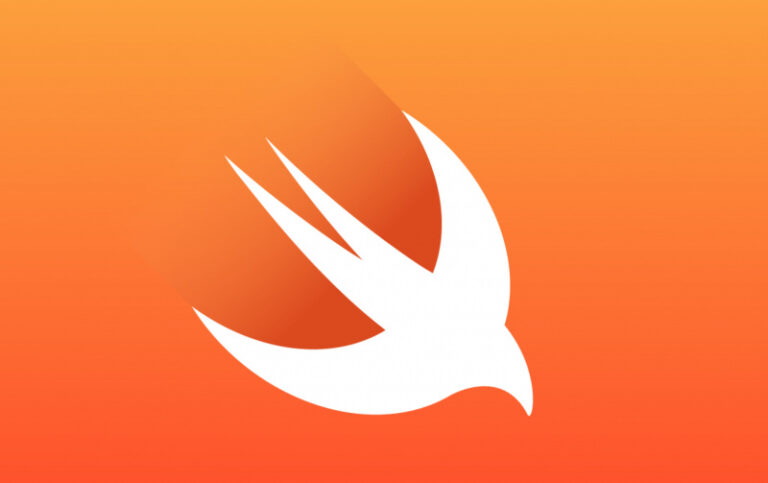Split View adalah salah satu fitur yang membuat Mac OS X atau macOS bisa menjalankan dua aplikasi atau program software sekaligus dalam satu waktu. Namun menggunakan Split View, kamu akan disajikan tampilan full screen yang terpisah dari desktop.
Kadang pengguna Mac atau MacBook merasa lebih nyaman membagi tampilan jendela atau split window secara manual tanpa harus menekan tombol hijau untuk beralih ke tampilan full screen seperti Split View.
Namun dengan aplikasi Mac yang bernama Magnet, kamu bisa melakukan split window di Mac dengan cara yang sangat mudah dan praktis. Kamu bahkan bisa melakukan snap assist seperti yang ada di Windows 10 juga lho.
Aplikasi Magnet ini tersedia di Mac App Store dengan harga yang sangat murah dan kompatibel dengan Mac OS X maupun macOS terbaru. Karena download dari App Store, maka kamu tidak perlu khawatir aplikasi ini akan mengubah atau merusak sistem Mac milikmu.

Setelah berhasil download, kamu diharuskan secara manual mengaktifkan izin akses menggunakan Accessibility. Kamu bisa ikuti panduan dan tutorial yang muncul dalam jendela aplikasi tersebut. Jika sudah, maka aplikasi Magnet siap digunakan.

Untuk kenyamanan, lebih baik nyalakan Magnet ketika pertama kali kamu login ke Mac atau MacBook. Kamu bisa centang opsi tersebut ketika hendak menjalankan aplikasi Magnet untuk yang pertama kalinya.
Sebagai percobaan, saya membuka dua jendela aplikasi. Satu adalah browser Safari dan satu lagi adalah Google Chrome. Kedua aplikasi tersebut akan ditampilkan dalam split screen window seperti di Windows 10.

Langsung saja kamu drag salah satu aplikasi, misalnya Safari ke sudut kiri tampilan screen. Otomatis fitur snap assist akan muncul dan membantu kamu menyusun tampilan split windows aplikasi Mac tersebut.

Hasilnya adalah aplikasi yang kamu drag tersebut akan mengubah tampilannya menjadi 50% tampilan screen. Secara default memang hanya membagi menjadi setengah tampilan, namun kamu bisa mengubahnya di pengaturan Magnet.

Untuk jendela aplikasi yang lain, coba drag ke sisi lainnya. Ketika sudah mencapai tepi screen, kamu juga akan melihat tampilan snap assist sama seperti aplikasi yang pertama. Langsung saja lepaskan drag dan tampilan akan berubah menjadi setengah tampilan.

Voila, sekarang kamu sudah bisa menggunakan split windows seperti yang ada di Windows 10. Salah satu kelebihan menggunakan fitur ini ketimbang Split Screen bawaan Mac OS X atau macOS adalah kamu bisa langsung mengakses desktop tanpa perlu beralih tampilan.
Misalnya saja saya punya screenshot yang tersimpan di desktop dan ingin melakukan drag and drop ke aplikasi, tinggal gunakan saja gesture show desktop lalu drag screenshot tersebut ke aplikasi.
Bagaimana? Sudah coba? Lebih enak split window pakai Magnet atau Split Screen bawaan Mac?
Bagikan pendapatmu di kolom komentar ya, dan jangan lupa follow akun MacPoin di Twitter 😀